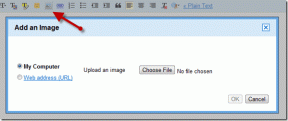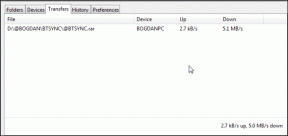كيفية تعيين صورة ملف تعريف مخصصة على Netflix
منوعات / / July 29, 2023
من خلال القدرة على إنشاء ملفات تعريف متعددة ومشاركة حسابك مع أفراد مختلفين من أسرتك ، قد يكون الأمر مربكًا في بعض الأحيان عند تحديد موقع ملف تعريف Netflix الخاص بك. لمنع حدوث ذلك ، يمكنك الحصول على خيار تعيين صورة ملف تعريف مخصصة على Netflix. استمر في القراءة لتعرف كيف.

إلى جانب تعيين صورة ملف تعريف مخصصة على Netflix ، يمكنك أيضًا تغيير اسم ملف تعريف Netflix الخاص بك. ومع ذلك ، هل من الممكن تغيير الصورة الرمزية لملف تعريف Netflix الخاص بك إلى صورة من جهاز الكمبيوتر الخاص بك بدلاً من خيارات صورة ملف تعريف Netflix المتوفرة؟ هيا نكتشف.
ملحوظة: تأكد من تسجيل الدخول إلى حساب Netflix الخاص بك قبل المتابعة.
1. احصل على صورة ملف تعريف Netflix مخصصة باستخدام ملحق المستعرض
باستخدام Custom Profile Photo لملحق Netflix Chrome ، يمكنك تعيين صورة ملف تعريف مخصصة لملف تعريف Netflix الخاص بك. وعلى الرغم من أن هذا الامتداد يسمح لك بتحميل الصور من سطح المكتب الخاص بك ، فإن التغييرات التي تم إجراؤها ستقتصر فقط على المتصفح المستند إلى Chromium.
بالإضافة إلى ذلك ، يجب تمكين الامتداد حتى تنعكس التغييرات على ملف تعريف Netflix الخاص بك. إذا كنت لا تزال ترغب في تجربته ، فاتبع الخطوات التالية.
الخطوة 1: افتح Chrome أو أي متصفح مستند إلى Chromium وانتقل إلى امتداد "Custom Profile Photo for Netflix" باستخدام الرابط أدناه.
افتح Custom Profile Photo لملحق Netflix
الخطوة 2: هنا ، انقر فوق "إضافة إلى Chrome".
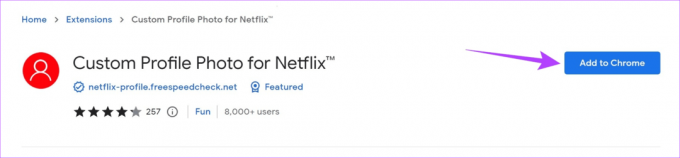
الخطوه 3: انقر فوق إضافة ملحق.
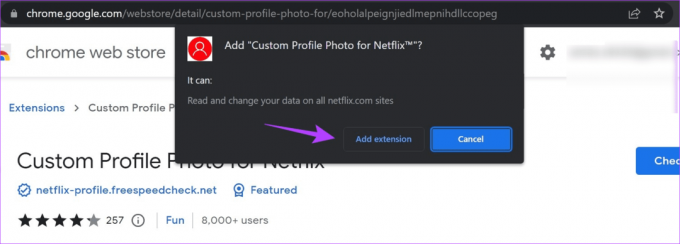
الخطوة الرابعة: الآن ، افتح Netflix على Chrome.
افتح Netflix
الخطوة الخامسة: انتقل إلى شريط القائمة وانقر على أيقونة الامتدادات.
نصيحة: بامكانك ايضا ثبّت الامتداد في شريط قوائم Chrome.
الخطوة السادسة: من القائمة ، حدد امتداد "Custom Profile Photo for Netflix".
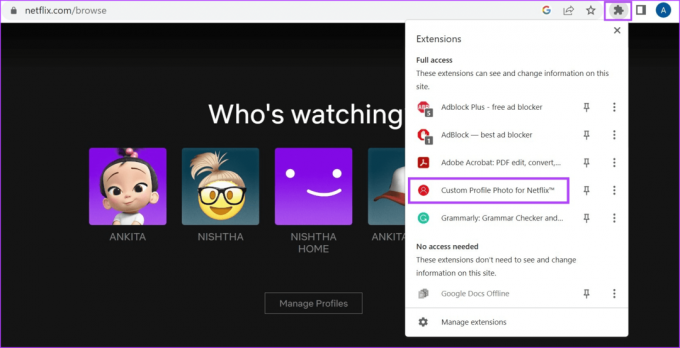
الخطوة السابعة: حدد ملف التعريف الذي ترغب في تعيين ملف التعريف المخصص له من الخيارات. ثم ، انقر فوق تحديد صورة. تأكد من أن الصورة المحددة أقل من 5 ميجابايت.
نصيحة: يمكنك أيضًا تعيين ملف GIF كصورة ملفك الشخصي. ومع ذلك ، قد لا تكون النتائج كما هو متوقع.

الخطوة الثامنة: هنا ، انقر فوق الصورة ذات الصلة وانقر فوق فتح.

الخطوة 9: الآن ، انقر فوق تم.
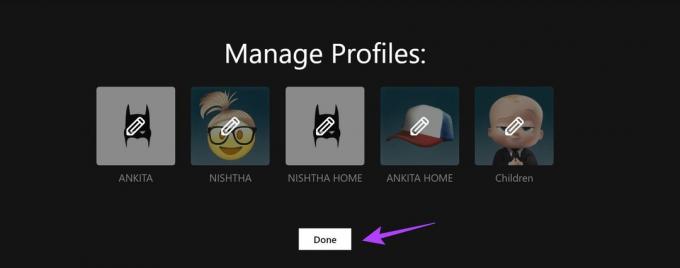
تم الآن تعيين صورة ملف التعريف المخصصة الخاصة بك لـ Netflix.
2. قم بتغيير صورة ملف تعريف Netflix الخاص بك عبر جميع الأجهزة
سواء كنت تستخدم Netflix على هاتفك المحمول أو Fire TV Stick ، يمكنك بسهولة الحصول على صورة ملف تعريف Netflix مخصصة باستخدام خيارات القائمة. ومع ذلك ، يرجى ملاحظة أنه لا يمكنك تغيير صورة ملفك الشخصي إلا من الخيارات المتاحة في قائمة Netflix.
لذلك ، اتبع الخطوات التالية لتغيير صورة ملف تعريف Netflix الخاص بك باستخدام تطبيق Netflix للجوال ، ومتصفح الويب ، وتطبيق Netflix Windows ، وتطبيق Netflix Fire TV Stick.
أنا. استخدام تطبيق Netflix على Android أو iOS
الخطوة 1: افتح تطبيق Netflix للجوال ، وفي الزاوية اليمنى العليا ، انقر فوق رمز القلم الرصاص لتعديل ملف التعريف.
الخطوة 2: الآن ، انتقل إلى الملف الشخصي ذي الصلة واضغط على أيقونة القلم الرصاص مرة أخرى.

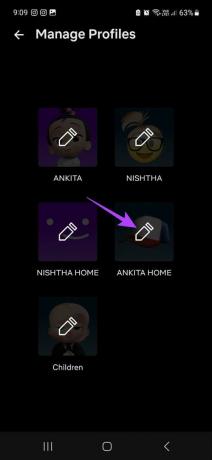
الخطوه 3: مرة أخرى ، اضغط على أيقونة القلم الرصاص.
الخطوة الرابعة: من هذه الصفحة ، انقر على الصورة الرمزية ذات الصلة.

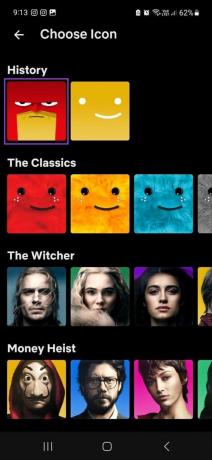
الخطوة الخامسة: هنا ، يمكنك أيضًا النقر فوق اسم الملف الشخصي وتغييره كما تريد.

بمجرد الخروج من الصفحة ، سيتم حفظ التغييرات تلقائيًا.
ثانيًا. استخدم متصفح الويب
الخطوة 1: افتح Netflix على أي متصفح ويب.
افتح Netflix
الخطوة 2: هنا ، انقر فوق إدارة الملفات الشخصية.

الخطوه 3: الآن ، انتقل إلى الملف الشخصي الذي ترغب في تعيين رمز الملف الشخصي له وانقر فوق رمز القلم الرصاص.
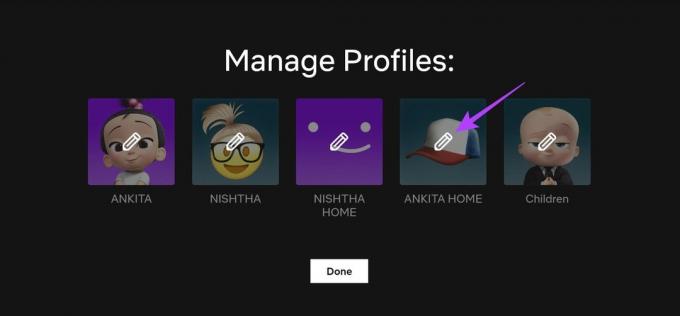
الخطوة الرابعة: انقر على أيقونة القلم الرصاص في صورة الملف الشخصي.
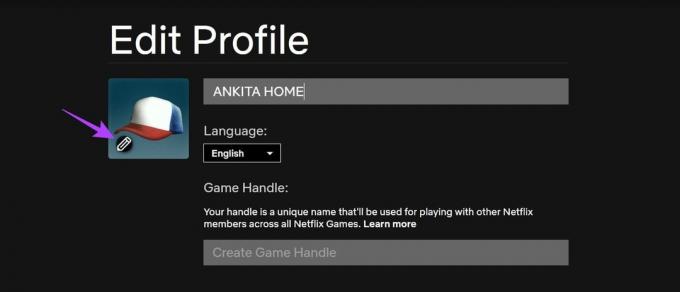
الخطوة الخامسة: قم بالتمرير خلال الصفحة وانقر على الصورة الرمزية ذات الصلة.
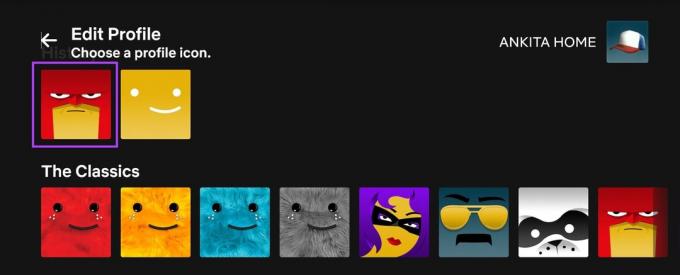
الخطوة السادسة: انقر فوق "دعونا نفعل ذلك" للتأكيد.
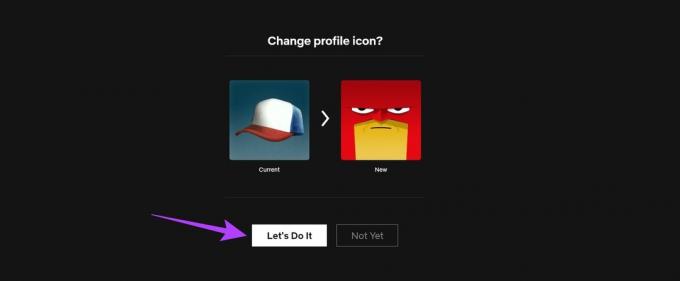
الخطوة السابعة: هنا ، انقر فوق اسم ملف التعريف الخاص بك وقم بتغييره إذا لزم الأمر.
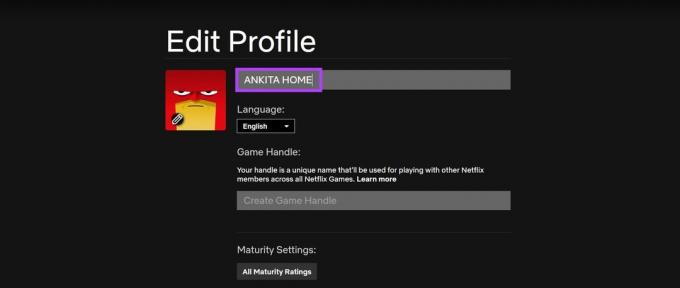
الخطوة الثامنة: بمجرد إجراء جميع التغييرات ذات الصلة ، قم بالتمرير لأسفل وانقر فوق حفظ.
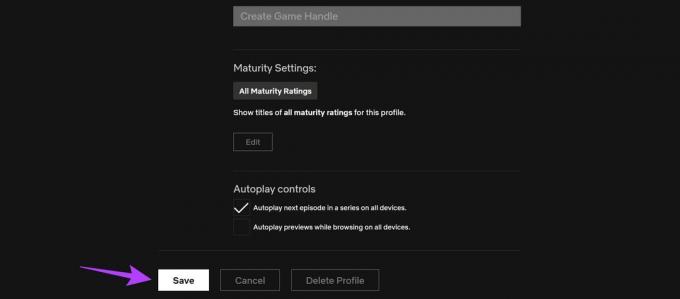
سيساعدك هذا في تعيين الصورة الرمزية المخصصة للملف الشخصي واسم ملف تعريف Netflix الخاص بك.
ثالثا. باستخدام تطبيق Windows
ملحوظة: قد تكون خيارات تغيير صورة ملف تعريف Netflix محدودة في تطبيق Netflix لنظام التشغيل Windows.
الخطوة 1: افتح تطبيق Netflix Windows وانقر على أيقونة الهامبرغر في الزاوية اليسرى العليا.

الخطوة 2: هنا ، انقر فوق ملف التعريف الخاص بك.

الخطوه 3: انقر فوق إدارة في الجزء العلوي الأيمن.
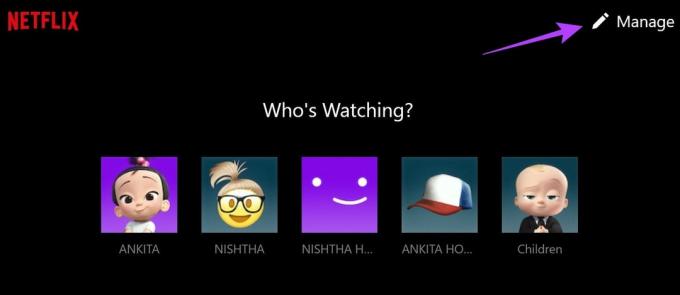
الخطوة الرابعة: انتقل إلى الملف الشخصي ذي الصلة وانقر على أيقونة القلم الرصاص.
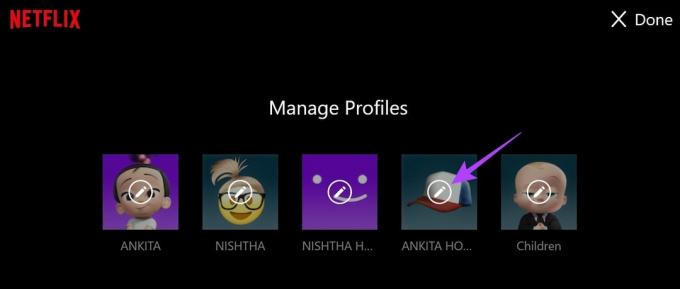
الخطوة الخامسة: مرة أخرى ، انقر فوق رمز القلم الرصاص في صورة الملف الشخصي.
الخطوة السادسة: من قائمة الخيارات ، انقر فوق الصورة الرمزية ذات الصلة.
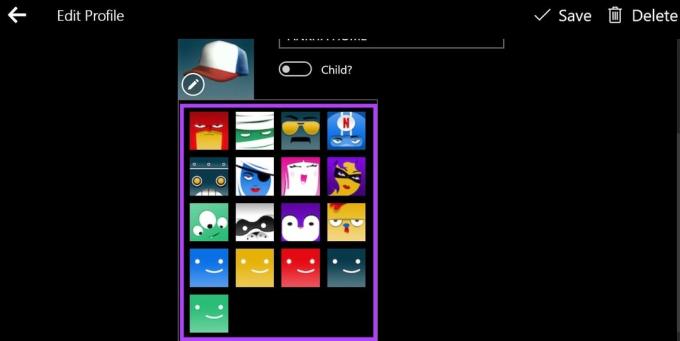
الخطوة السابعة: يمكنك أيضًا النقر فوق اسم ملف التعريف الخاص بك وتغييره وفقًا لذلك.
الخطوة الثامنة: ثم ، انقر فوق حفظ في الجزء العلوي الأيمن.
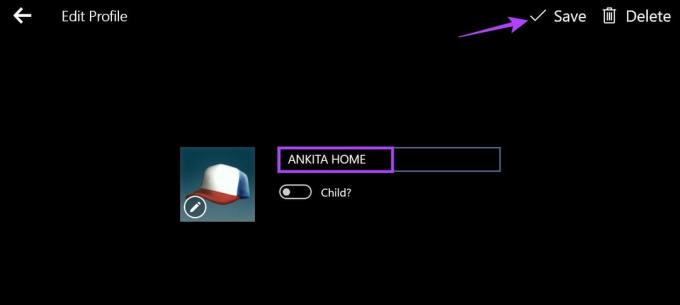
سيؤدي هذا إلى تغيير صورة ملف تعريف Netflix الخاص بك وفقًا لتفضيلاتك. على الرغم من عدم وجود تطبيق Netflix لنظام التشغيل Mac ، يمكنك مراجعة دليلنا لمعرفة حل بديل يتيح لك قم بتنزيل Netflix وتثبيته على MacBook.
رابعا. على Fire TV Stick
الخطوة 1: على Fire TV Stick ، حدد Netflix لفتح التطبيق.
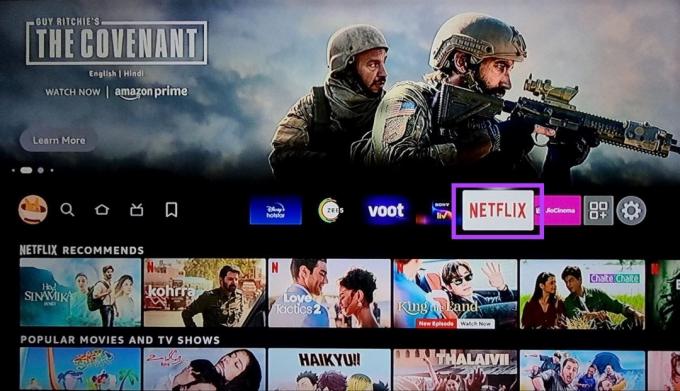
الخطوة 2: الآن ، انتقل إلى الملف الشخصي ذي الصلة وانقر على أيقونة القلم الرصاص بجانبه.

الخطوه 3: هنا ، حدد الرمز.
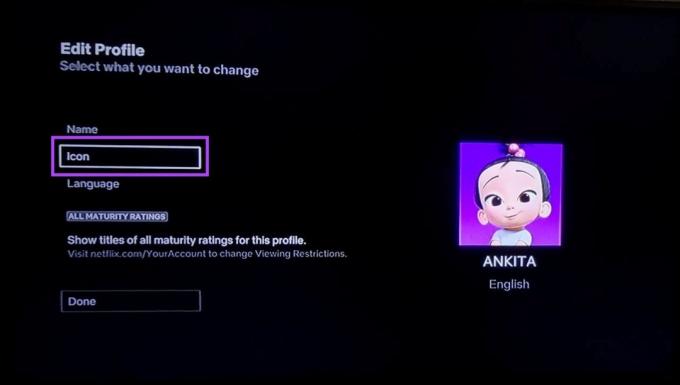
الخطوة الرابعة: من قائمة الرموز المتاحة ، حدد الرمز الذي ترغب في استخدامه لملف تعريف Netflix الخاص بك.
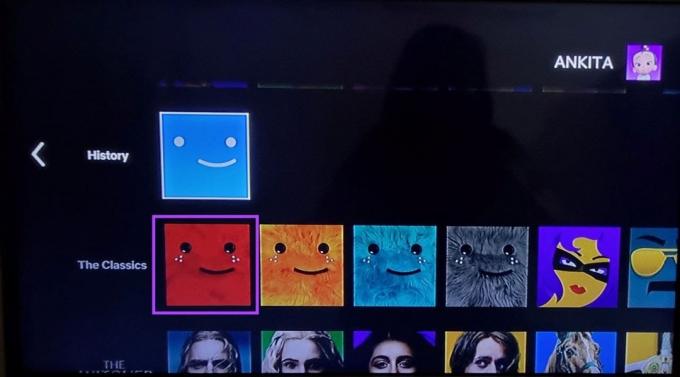
الخطوة الخامسة: هنا ، حدد "دعونا نفعل ذلك".

الخطوة السادسة: يمكنك أيضًا التمرير لأعلى وتحديد الاسم إذا كنت ترغب في تغيير اسم ملف تعريف Netflix الخاص بك.

الخطوة السابعة: هنا ، استخدم لوحة المفاتيح لإجراء التغييرات ذات الصلة. ثم حدد تم.

الخطوة الثامنة: لحفظ التغييرات ، حدد تم.
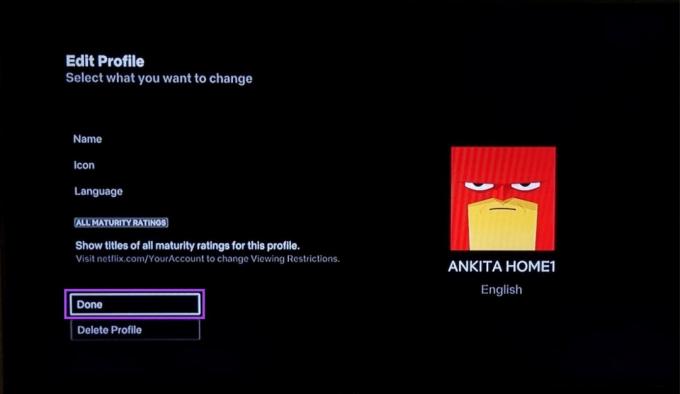
سيساعدك هذا في تعيين صورة ملف تعريف مخصصة لملف تعريف Netflix الخاص بك.
اقرأ أيضا:كيفية استخدام Fire TV Stick في حالة فقد جهاز التحكم عن بُعد
الأسئلة الشائعة حول تخصيص صورة ملف تعريف Netflix الخاصة بك
على الرغم من أن هذا لا يحدث عادةً ، فقد تقوم Netflix بتغيير صورة ملفك الشخصي إذا لم تعد الصورة الرمزية المحددة حاليًا متوفرة في مكتبة Netflix.
نعم ، لا توجد قيود على تعيين نفس الصورة الرمزية لجميع ملفات تعريف Netflix الخاصة بك. ومع ذلك ، نوصي بإعداد صور رمزية مختلفة لتمييزها بسهولة.
قم بتغيير صورة ملف تعريف Netflix الخاصة بك
نأمل أن تساعدك هذه المقالة في فهم عملية تعيين صورة ملف تعريف مخصصة على Netflix بشكل أفضل. بالإضافة إلى ذلك ، إذا كنت تريد الانتقال إلى حساب Netflix جديد ، فتحقق من الشرح الخاص بنا على نقل ملف تعريف Netflix الخاص بك إلى حساب جديد.
تم التحديث الأخير في 26 يوليو 2023
قد تحتوي المقالة أعلاه على روابط تابعة تساعد في دعم Guiding Tech. ومع ذلك ، فإنه لا يؤثر على نزاهة التحرير لدينا. يظل المحتوى غير متحيز وأصيل.

كتب بواسطة
كاتب في القلب ، Ankita يحب الكتابة عن أنظمة Android و Windows على Guiding Tech. في أوقات فراغها ، يمكن العثور عليها وهي تستكشف المدونات ومقاطع الفيديو المتعلقة بالتكنولوجيا. خلاف ذلك ، يمكنك أن تمسكها بالسلاسل بجهاز الكمبيوتر المحمول الخاص بها ، وتفي بالمواعيد النهائية ، وتكتب البرامج النصية وتشاهد العروض (بأي لغة!) بشكل عام.